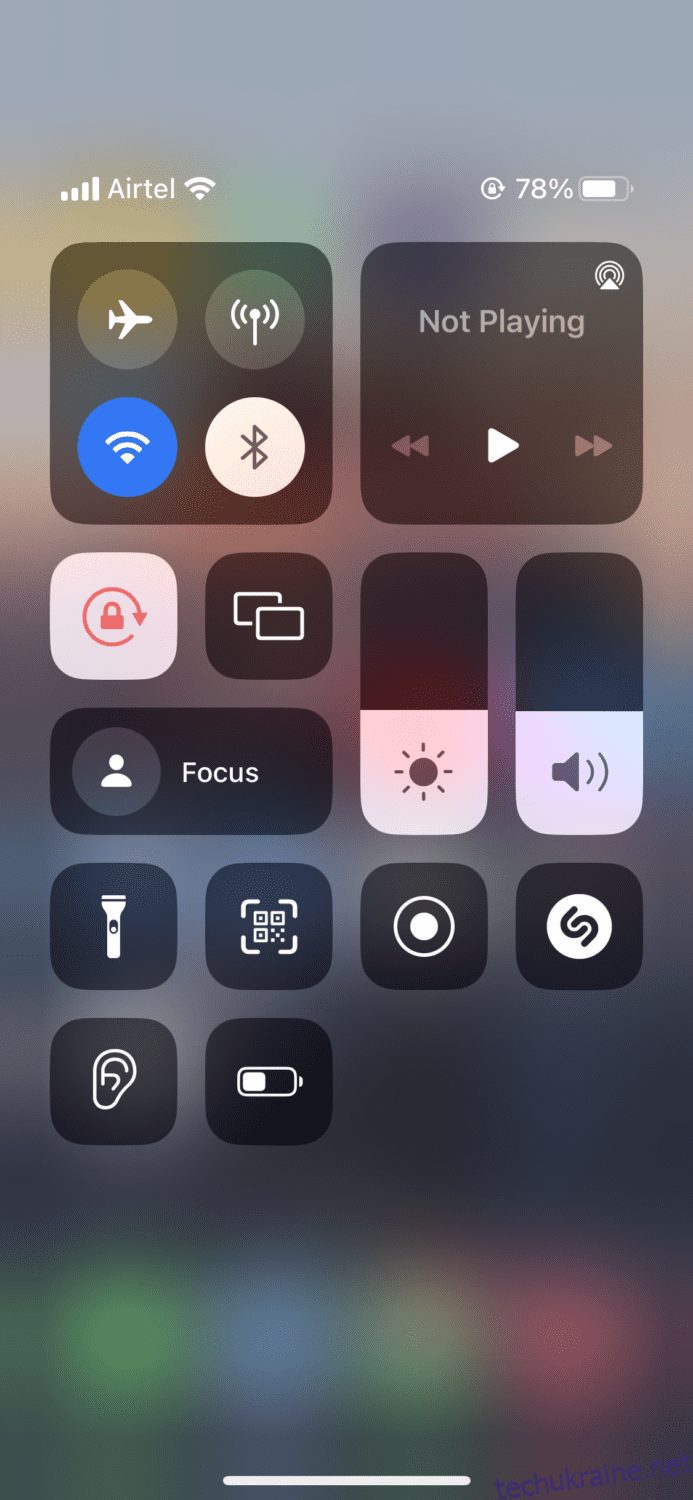У міру розвитку технологій речі, які раніше були складними, стали набагато легшими.
Одним із багатьох прикладів цього є дзеркальне відображення екрана. Раніше було важко навіть уявити таку можливість, але зараз це як дитяча гра.
За допомогою дзеркального відображення екрана можна відображати вміст одного пристрою на екрані іншого пристрою.
Таким чином стає простіше переглядати вміст на великому екрані, що особливо корисно під час організації вечірки з друзями 🍿. Ви зможете транслювати шоу, фільми, музику, зображення тощо.
Якщо у вас є iPhone і телевізор Samsung і ви думали, як транслювати екран свого iPhone на телевізор, ця публікація для вас. Ми розглянемо точні кроки, щоб ви могли налаштувати його протягом кількох хвилин.
Як підключити iPhone до телевізора Samsung за допомогою AirPlay
Віддзеркалення екрана має багато різних термінів, але на пристроях Apple воно називається AirPlay. До 2018 року ця функція працювала лише з іншими пристроями Apple, але тепер, завдяки AirPlay 2, її можна підключити й до інших екосистем.
Це неймовірно легко оптимізує трансляцію аудіо та відео на інші екрани. Хоча налаштування може здатися складним, насправді зробити це досить легко.
Якщо у вас є телевізор Samsung, виготовлений у 2018 році або пізнішої версії, ви зможете використовувати цю функцію для плавного віддзеркалення екранів (підтримувані моделі згадуються далі в цій публікації).
ПРИМІТКА. Переконайтеся, що ваш iPhone і телевізор Samsung підключені до однієї мережі WiFi.
#1. Аудіо, відео, зображення та інше
Крок 1. Увімкніть функцію AirPlay на телевізорі Samsung, перейшовши в Налаштування > Загальні > Налаштування Apple AirPlay > AirPlay, і ввімкніть її за допомогою пульта дистанційного керування.
Крок 2. На своєму iPhone проведіть пальцем вниз від верхнього правого кута екрана, щоб відкрити Центр керування.
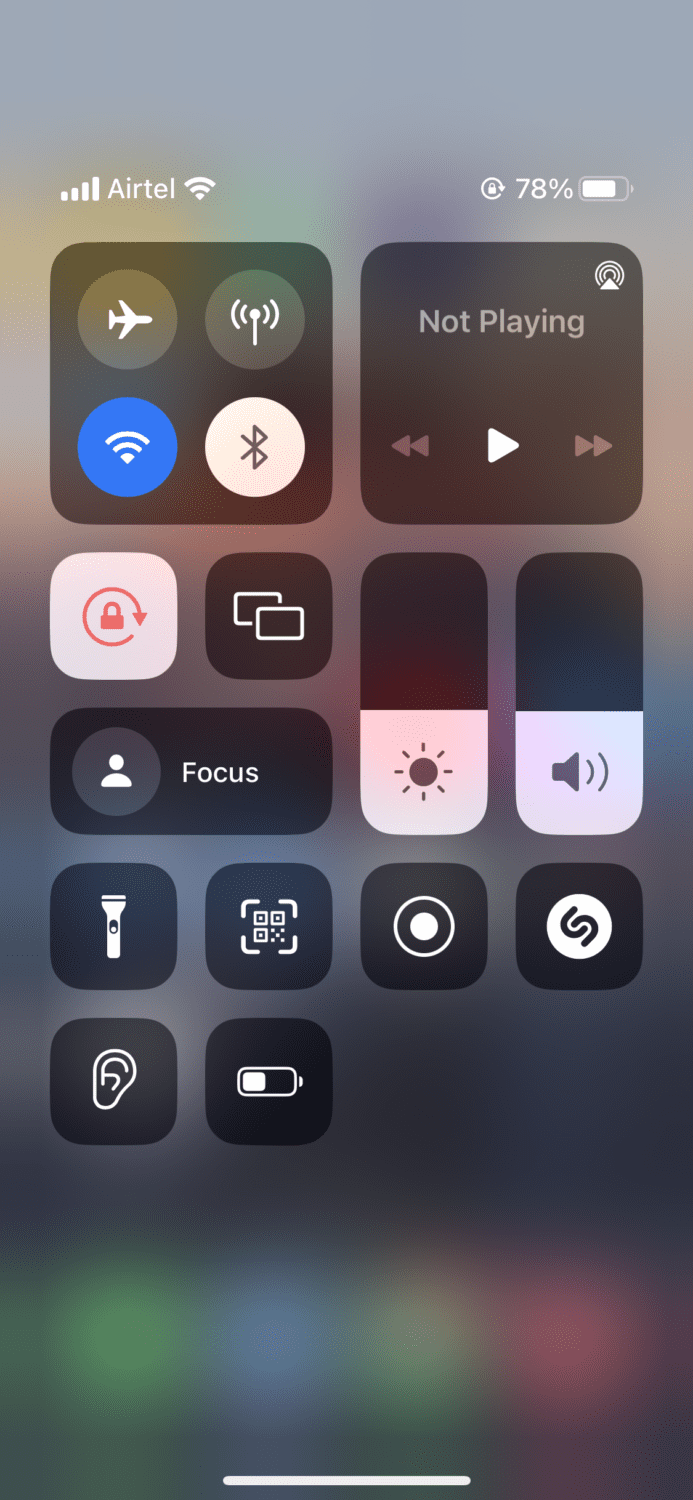
Крок 3: Торкніться піктограми Screen Mirroring.
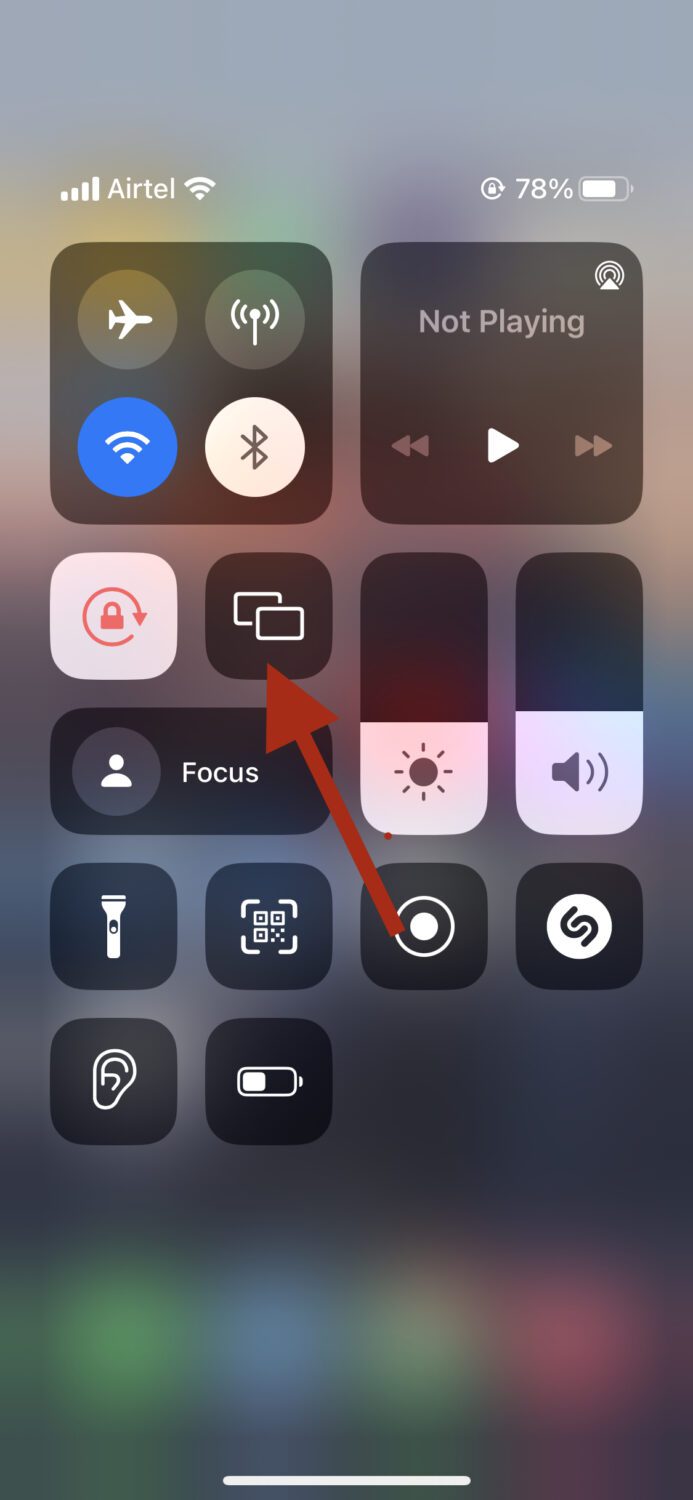
Крок 4. З’явиться список пристроїв, доступних для підключення через AirPlay. Торкніться моделі телевізора Samsung, коли вона з’явиться.
Крок 5. На вашому телевізорі Samsung вам може бути запропоновано ввести код для підтвердження, якщо це ваше перше підключення до iPhone. Коли ви це зробите, все готово.
#2. Лише аудіо
Наведені вище кроки стосуються всіх типів потокового передавання. Якщо ви бажаєте лише транслювати аудіо, тоді в Центрі керування вашого iPhone замість піктограми AirPlay торкніться віджета «Зараз грає».
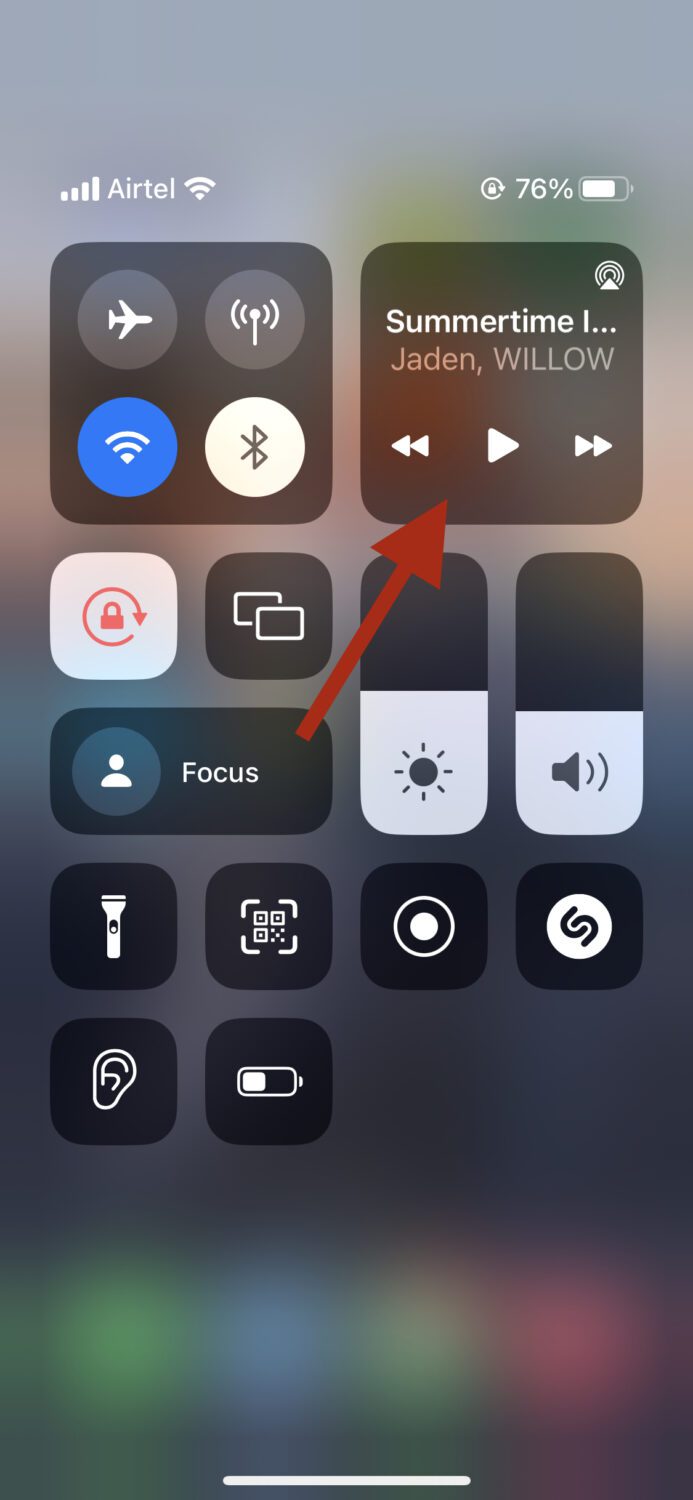
Торкніться значка AirPlay праворуч.
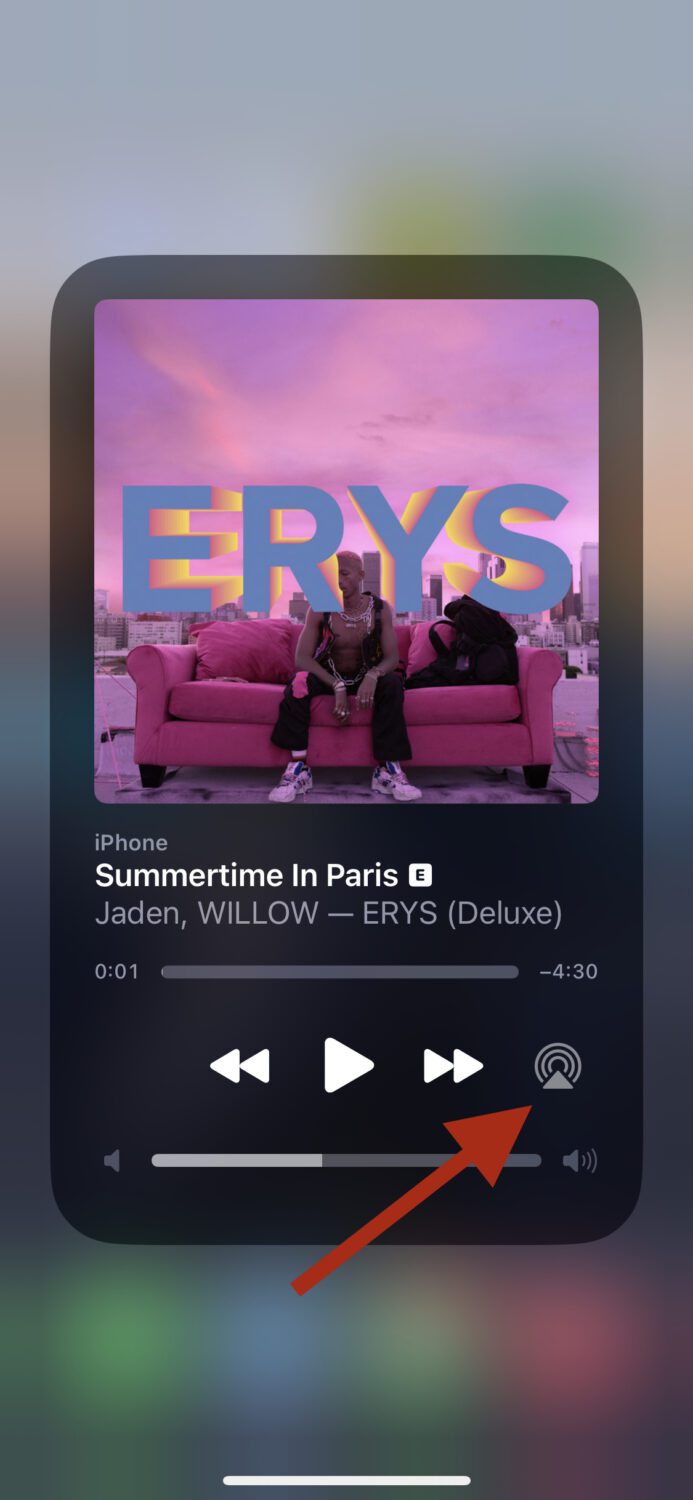
Це дозволить вам миттєво підключити аудіо до телевізора Samsung.
#3. Зображення
Крім того, якщо ви хочете транслювати екран лише для перегляду зображень, ви можете зробити це, перейшовши до своїх фотографій і торкнувшись зображення, яке ви хочете переглянути, на телевізорі Samsung. Після цього торкніться піктограми «Поділитися».
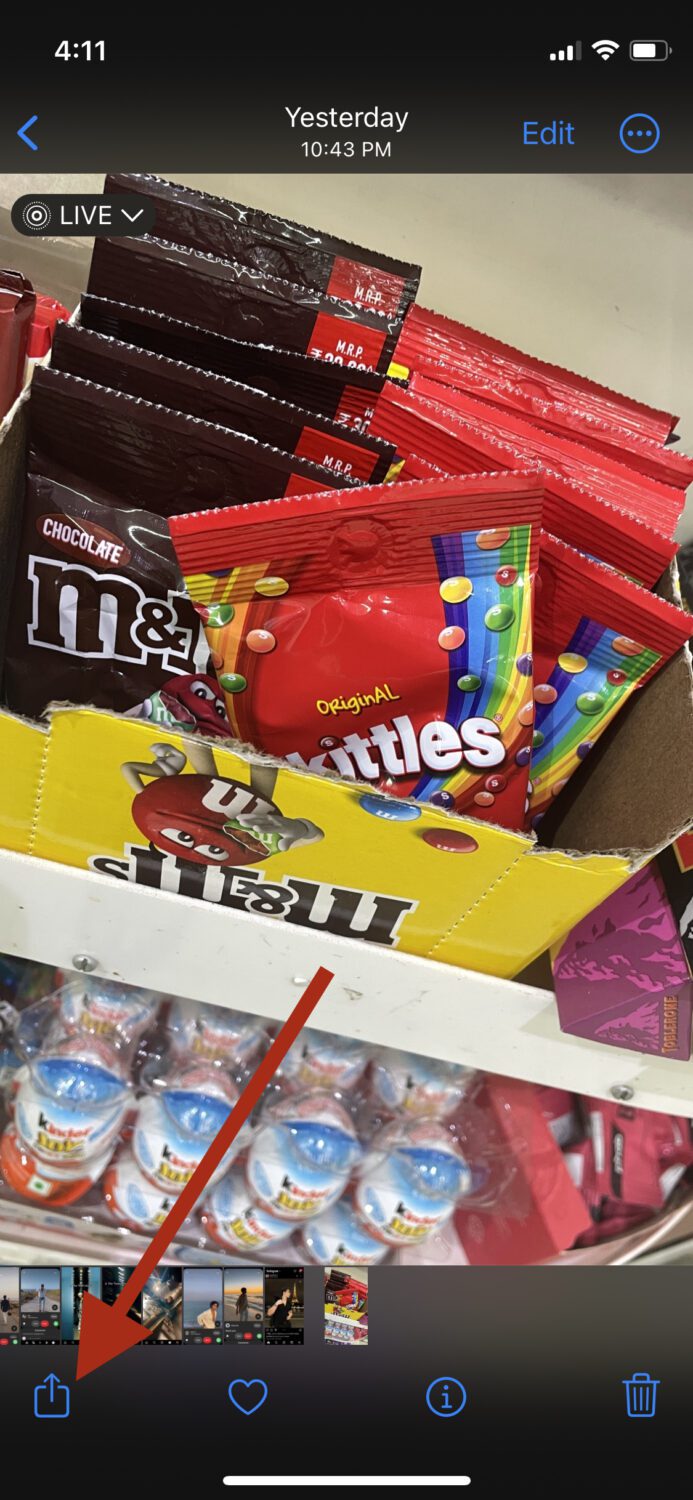
Торкніться AirPlay.
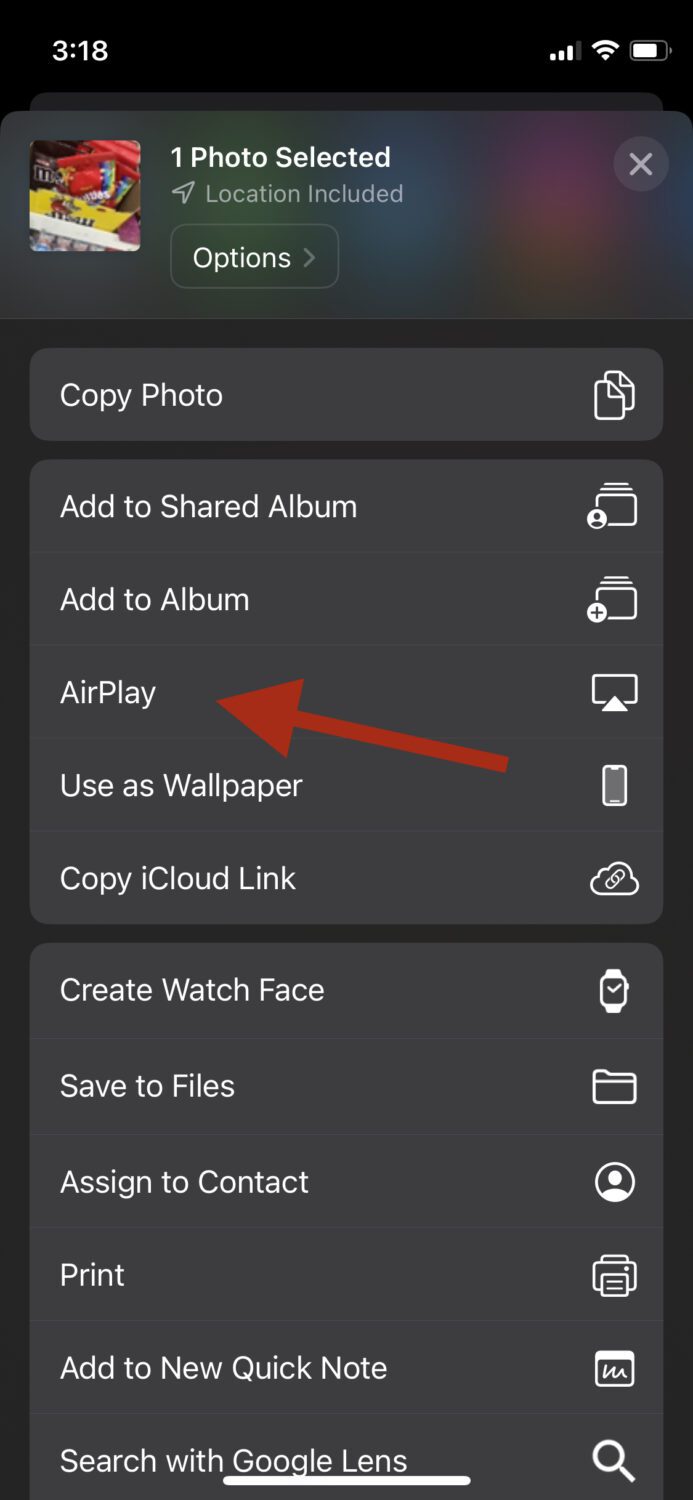
Звідси ви можете торкнутися телевізора Samsung, щоб продовжити віддзеркалення.
Читайте також: Як змінити ім’я iPhone крок за кроком
Як підключити iPhone до телевізора Samsung за допомогою кабелю HDMI
Якщо ваш телевізор Samsung не підтримує AirPlay або надає перевагу дротовому підключенню, ви можете транслювати екран свого iPhone за допомогою кабелю HDMI і адаптера Lightning-HDMI.
Адаптер Lightning-HDMI — це ключ, який під’єднує ваш пристрій iOS до кабелю HDMI, який потім під’єднується до телевізора Samsung. Це допомагає надсилати й отримувати дані за допомогою дроту.
Ось кроки для цього:
Крок 1. Підключіть кінець адаптера до свого iPhone.
Крок 2. Підключіть один кінець кабелю HDMI до адаптера, а інший — до телевізора Samsung.
Крок 3: Тепер вам потрібно перемкнути вхід телевізора на відповідний кабель HDMI.
Тепер ви повинні побачити, що віддзеркалення екрана успішно працює.
Поради щодо усунення несправностей
Якщо ви намагалися під’єднати свій iPhone до телевізора Samsung через AirPlay, але вам все одно не вдалося змусити це працювати, можливо, ви втрачаєте кілька речей. Ось кілька порад щодо усунення несправностей, які можуть вам допомогти:
#1. Ваш iPhone не оновлено
Іноді, коли хост-пристрій не оновлено, це може заважати підключенню AirPlay. Переконайтеся, що ваш iPhone оновлено до останньої версії, а потім повторіть спробу.
#2. Ви зіткнулися з проблемами мережі
Проблеми з мережею часто виникають, особливо якщо ваш Wi-Fi випадково відключається. Перевірте маршрутизатор і переконайтеся, що з підключенням до Інтернету все гаразд.
#3. На вашому телевізорі Samsung увімкнено функцію автоматичного захисту
Samsung має функцію заставки, яка вмикається після періоду бездіяльності. Якщо цю функцію ввімкнено, існує ймовірність того, що це ускладнює роботу AirPlay. Ви можете спробувати вимкнути цю функцію, перейшовши в налаштування на телевізорі Samsung.
#4. Ваш телевізор Samsung несумісний
Не кожна модель телевізора Samsung підтримує AirPlay 2, тому, якщо ваш пристрій є одним із них, вам, можливо, доведеться перевірити ще раз.
Моделі телевізорів Samsung, які підтримують AirPlay 2
Ви можете використовувати AirPlay 2, лише якщо у вас є одна з наступних моделей телевізорів Samsung:
Назва моделі РікNeo QLED 8K і Neo QLED 4K TV2023Frame, OLED і QLED TV20238K і 4K QLED TVs і OLED TV2022Frame, Sero, and Serif TVs2022The Freestyle projector4K QLED TVs2022Odyssey Ark Gaming Screen and G8 Gaming Monitor202227″″″ and 32″02 M218K2 Smart Monitors і 4K QLED TV2021Frame TV2021Crystal UHD TV20218K і 4K QLED TV2020Frame і Serif TV2020Premiere Projector і Crystal UHD TV20208K і 4K QLED TV2019Frame, Serif і 4K UHD TV2019Frame TV2018QLED 4K20184K UHD TV2018QLED 4K20184K UHD TV
Заключні слова
Незалежно від того, чи це для роботи чи для розваг, дзеркальне відображення екрана є чудовою функцією, оскільки перегляд вмісту на великому екрані допомагає краще його зрозуміти та насолоджуватися ним.
На щастя, це дуже легко зробити за допомогою AirPlay або кабелю HDMI.
Далі перегляньте ці корисні програми сторонніх розробників для віддзеркалення екрана вашого iPhone.